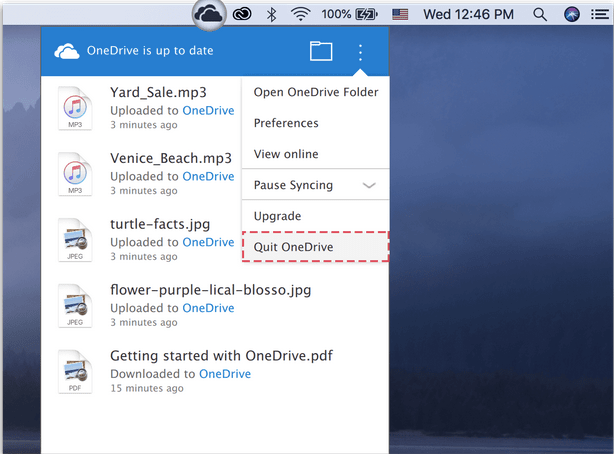Gad vide, hvordan man afinstallerer OneDrive på Mac? Vi har dig dækket. Der er masser af måder, hvorpå du helt nemt kan afinstallere OneDrive på Mac.
Som vi alle stort set er klar over, er OneDrive en gratis cloud-storage- tjeneste kurateret af Microsoft, der giver os mulighed for nemt at få adgang til filer og data på tværs af enheder. Så i stedet for at tilstoppe din harddisk, tilbyder OneDrive dig en platform, hvor du nemt kan gemme dine billeder, musik, dokumenter og sandsynligvis alle dine personlige ting.
Selvom du er villig til at fjerne OneDrive på Mac af enhver mulig årsag, er vi her for at guide dig!
Læs også: Fordele ved Cloud Storage – Sikkerhedskopier dine vigtige data på Cloud
Lad os begynde vores trin for trin guide til, hvordan du afinstallerer OneDrive på Mac på de hurtigste og enkleste måder.
Sådan afinstalleres OneDrive på Mac
Der er to smarte måder at sige farvel til OneDrive på macOS. Den ene er, hvor du blot logger ud fra din OneDrive-konto, fjerner alle dine filer og data. Den anden er fuldstændig afinstallation af OneDrive-værktøjet, som om det aldrig har eksisteret.
Læs også: Sådan administrerer du dine filer med Microsoft OneDrive?
#1 Log ud fra din OneDrive-konto
Hvis du ikke længere er villig til at benytte OneDrive-tjenester på macOS, kan du blot logge ud fra din Microsoft OneDrive-konto.
Start OneDrive på din Mac, og log derefter ud fra din konto.
Dine filer, data vil stadig blive gemt på cloud-serverne, så du ikke længere behøver at bekymre dig om at miste dine dyrebare data. Hvis du beslutter dig for blot at trække og slippe OneDrive-ikonet til papirkurven, vil dine data stadig være der. Men ja, hvis du vil fjerne hele dit databibliotek og slippe af med hele OneDrive-pakken, lad os gå videre til vores næste løsning.
Læs også: One Drive Personal Vault: Hvordan og hvorfor bruges?
#2 Fjern helt OneDrive fra Mac
Følg disse hurtige trin for at afinstallere OneDrive på Mac.
Tryk på OneDrive-ikonet på skrivebordet, og tryk derefter på ikonet med tre prikker for at åbne Indstillinger. Vælg "Afslut OneDrive".
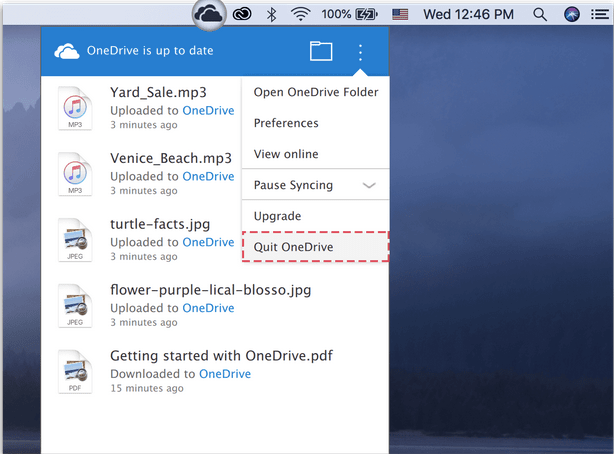
I det næste trin skal du åbne Mac'ens Finder-vindue. Vælg "Applications" fra venstre menurude.
Rul gennem listen over applikationer for at finde "OneDrive". Højreklik på den og tryk på "Flyt til papirkurven".
Nå, du er halvvejs! Der er stadig et par resterende biblioteksfiler gemt på din Mac, som du måske ikke er klar over. For at fjerne OneDrive helt fra din Mac, vil vi finde og slette alle mulige filer og programmer relateret til OneDrive.
Vi vil nu gå til Mac's Systembibliotek-mappe. Biblioteksmappen på Mac er normalt skjult, men du kan når som helst få adgang til den for at fjerne midlertidige filer, slette cachefiler osv.
Åbn Mac's Finder, og tryk derefter på Command+Shift+G-tastkombinationen. Skriv "~/Library" i søgefeltet i øverste højre hjørne af skærmen, og tryk derefter på Enter.
Når biblioteksmappen åbner, skal du navigere til følgende undermapper for at fjerne OneDrive-spor. (Se snapshot ovenfor)
- ~Bibliotek/Application Support/
- ~Bibliotek/Containere/
- ~Bibliotek/Cache/
- ~Bibliotek/Præferencer/
- ~Bibliotek/Cookies/
- ~Bibliotek/Logfiler/
- ~Bibliotek/LaunchAgents/
Slet OneDrive-filer fra alle disse ovennævnte placeringer. Manuel navigation til alle disse filplaceringer og sletning af OneDrive-data kan lyde lidt trættende. Men dette er en af de mest effektive måder at helt afinstallere OneDrive på Mac.
Download Disk Clean Pro for at fjerne uønskede uønskede filer
Tror du, at manuel afinstallation af OneDrive vil fjerne alle dets data og spor fra din macOS? Du tager måske fejl! Ved at tage hjælp af et rengørings- og optimeringsværktøj kan du få arbejdet gjort med et minimum af tid og kræfter.
Disk Clean Pro er et af de bedste hjælpeværktøjer til macOS, der ikke bare forbedrer dens ydeevne, men også frigør en betydelig mængde diskplads ved at fjerne uønskede filer og malware-infektioner. Dette smarte værktøj kan justere din Macs hastighed og ydeevne med blot et par klik.


Disk Clean Pro kan også hjælpe dig med at fjerne OneDrive fra Mac, da det fungerer som et af de bedste rengørings- og optimeringsværktøjer til macOS. Det tilbyder dig flere scanningstilstande til at rense uønskede filer, logfiler, dubletter, store filer, gamle downloads og andet for at optimere din enheds ydeevne.
Du skal blot starte værktøjet Disk Clean Pro på din enhed, vælge One Click Cleaning og så er du i gang!
Læs også: Sådan renses uønskede filer på Mac - Slip af uønskede filer
Konklusion
Du kan bruge enhver af de ovennævnte metoder til at afinstallere OneDrive på Mac. OneDrive optager ikke plads på harddisken, men hvis du stadig beslutter dig for at fjerne alt dets indhold, kan du bruge dette indlæg som en guide. Hvis du følger alle disse trin korrekt, kan du nemt slippe af med alle OneDrive-data fra din macOS.